Google Drive 上的 WhatsApp 备份深入教程
当您掌握有关 WhatsApp 的重要信息时,必须在 Google Drive 上创建 WhatsApp 备份。 由于无法在物理上安全地备份您的备份,因此作为云平台的 Google Drive 可以让您全天候访问它。
以防万一,您正在考虑在 Google Drive 上备份 Android WhatsApp 的传统方式。 我们必须告诉你,有 iOS 设备需要考虑。 因此,您的关注是最重要的,我们承诺将其理顺并帮助如何解决 将 WhatsApp 备份到 Google 云端硬盘.
继续阅读以详细了解在 Google Drive 上创建 WhatsApp 备份的每种方法。
第 1 部分:如何将 WhatsApp 备份到 Google Drive
当您想在 Google Drive 中创建 WhatsApp 备份时,Android 的传统方法会有所帮助。 当您在 Google Drive 上有 Android 备份时,恢复 WhatsApp 会变得更容易。 因为,不用担心由于格式化的手机或意外删除的聊天而导致数据丢失。
聊天的大小决定了完成整个备份的持续时间。 这是第一次发生。 后来,时间大大减少。 您备份中的消息和媒体在 Google 云端硬盘中进行了端到端加密。 它确保数据得到非常小心的保护。
让我们先看看如何设置自动 Google Drive WhatsApp 备份:
- 在您的 Android 手机上,首先启动 WhatsApp。
- 按“菜单”按钮并点击“设置”。 点击“聊天”,然后点击“聊天备份”。
- 现在,您必须按“备份到 Google Drive”并选择自动备份的频率。 忽略此处的“从不”选项。
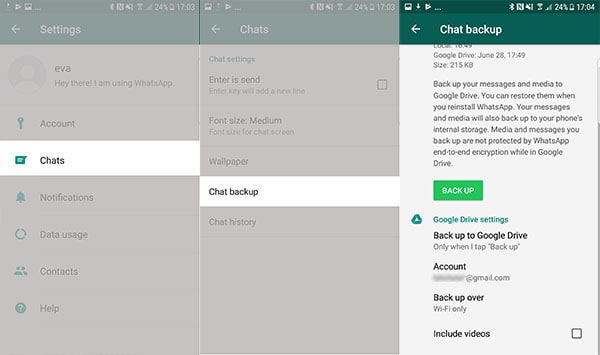
- 选择您需要用来备份聊天记录的 Google 帐户。
- 点击“备份”选项,然后选择一个首选网络来创建备份。 建议使用 Wi-Fi,因为蜂窝数据网络可能会收取额外费用。
手动将 Whatsapp 备份到 Google 云端硬盘:
现在,当您希望手动将 WhatsApp 备份到 Google Drive 时,您只需执行上面的步骤 1 和步骤 2。 然后只需点击“备份”按钮即可开始备份到“Google Drive”。
第 2 部分:如何从 Google Drive 恢复 WhatsApp
现在您已经了解了如何在 Google Drive 上备份 WhatsApp,让我们看看如何从 Google Drive 恢复 WhatsApp 备份。 这里要记住一个注意事项——您必须使用与创建备份时使用的电子邮件 ID 相同的电子邮件 ID。 除了电子邮件 ID,即使是电话号码也需要保持不变。
以下是解释如何从 Google Drive 恢复 WhatsApp 备份的详细指南:
- 直接从您的应用程序抽屉中卸载 Whatsapp 应用程序,然后在您的 Android 设备上重新安装它。 启动它,并在出现提示时输入相同的手机号码以进行验证。
- WhatsApp 将自动在您的 Google 驱动器上为同一手机号码查找备份文件(如果有)。 确保您的设备预配置了相同的 Gmail 帐户,否则将自动跳过“恢复聊天历史记录”选项。
- 找到备份后,您将看到有关备份的信息,例如备份日期和大小。 您需要点击“恢复”按钮才能继续恢复。
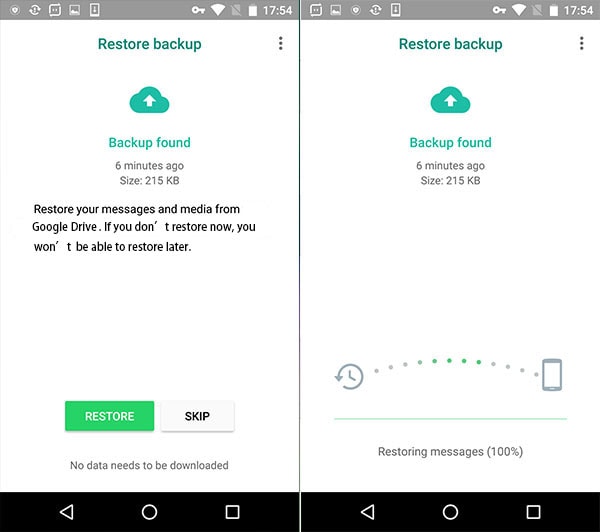
第 3 部分:Google Drive 不酷? 尝试使用此替代方法进行 WhatsApp 备份和恢复
Google Drive 是一种用于备份和恢复 WhatsApp 消息的无线解决方案。 虽然方便,但不能忽略一些固有的缺陷,例如,Google Drive 备份有时很慢,WhatsApp 不会将其加密应用于 Google Drive 中备份的消息,以及 Google 声明 Google Drive 中的 WhatsApp 备份未更新一年将被删除。
如果您正在寻找替代解决方案来绕过 Google Drive 的所有缺陷,强烈推荐使用以下工具,因为它可以确保将 WhatsApp 消息永久备份到 PC,并且 WhatsApp 备份过程要快得多。

DrFoneTool – WhatsApp 传输
Google Drive 备份 WhatsApp 的最佳替代品
- 将 WhatsApp 消息、视频和照片从 iOS/Android 备份到计算机。
- 在任意两个 iOS/Android 设备之间传输 WhatsApp 消息。
- 支持从 WhatsApp 备份到 iOS 或 Android 的任何项目的预览和恢复。
- 适用于所有 iPhone 和 Android 设备型号类型。
现在让我们通过简单的步骤将 WhatsApp 聊天备份到 PC 而不是 Google Drive:
- 将 DrFoneTool 工具包下载到您的计算机并将您的 Android 手机连接到它。 启动此工具后,您可以看到以下选项。

- 在欢迎屏幕上,单击“WhatsApp 传输”>“WhatsApp”。 在右侧窗格中,选择“备份 WhatsApp 消息”以继续。

- 现在,这个 Google Drive 替代工具开始从您的 Android 设备备份 WhatsApp 消息。

- 一段时间后,您会发现所有 WhatsApp 消息和媒体都已备份到您的计算机上。

- 单击“查看”以显示所有历史 WhatsApp 备份文件的列表。 Android WhatsApp 备份仅列在顶部。

第 4 部分:将 WhatsApp 备份从 Google Drive 下载到 PC
好吧,您一定在想,有人如何将 WhatsApp 的 Google Drive 备份下载到计算机上。 我们理解您的担忧。 在将 WhatsApp 备份从 Google Drive 下载到 PC 的多种方法中,我们将向您展示一种更简单的方法,该方法将经历 2 个阶段: 恢复到安卓 > 从安卓下载到PC.
第 1 阶段:将 WhatsApp 备份从 Google Drive 恢复到 Android
首先,您需要将 WhatsApp 备份(您希望下载)恢复到您的 Android 设备。 该过程与本文上一节的过程完全相同。 跟随 文章的第 2 部分 然后恢复安卓手机。
第 2 阶段:将 WhatsApp 备份下载到 PC

DrFoneTool – 数据恢复 (Android)
只需点击几下,即可将数据从 Google Drive 下载到您的计算机。
- 通过直接扫描您的Android手机和平板电脑来恢复Android数据。
- 预览并有选择地从 Google Drive 或您的 Android 手机和平板电脑中恢复您想要的内容。
- 支持各种文件类型,包括 WhatsApp、消息和联系人、照片和视频以及音频和文档。
- 支持6000多种Android设备模型和各种Android操作系统。
现在,第二部分开始发挥作用,为了达到目的,我们采取了 DrFoneTool – 数据恢复 (Android) 考虑到。 该软件不仅可以将 WhatsApp 备份从 Android 下载到您的计算机,还可以恢复因恢复出厂设置、ROM 刷新、操作系统更新失败、生根而丢失的数据,还可以从损坏的三星手机中找回数据。 此工具支持超过 6000 种 Android 模型来恢复数据。
以下是将WhatsApp备份下载到您的计算机的方法:
第 1 步:在您的计算机上下载后立即运行 DrFoneTool – Data Recovery (Android)。
之后点击“数据恢复”按钮,然后将您的 Android 手机插入计算机。

请注意: 请确保“USB Debugging”已经被激活,如果没有,您需要先激活它。
第 2 步:检测到您的 Android 设备后,DrFoneTool – 数据恢复 (Android) 界面会显示可恢复的数据类型。 由于我们正在恢复整个设备数据,您需要选择所有这些数据,然后按“下一步”按钮。
请注意: 如果您只想恢复 WhatsApp,请标记“WhatsApp 消息和附件”旁边的复选框。

第 3 步:如果您尚未植根 Android 手机,那么您会看到一个提示,要求您选择“扫描已删除的文件”和“扫描所有文件”。 在此处选择“扫描所有文件”,然后在点击“下一步”按钮后稍等片刻。

第 4 步: DrFoneTool 将分析整个设备数据,包括您手机上恢复的 Google Drive 备份数据。 扫描结束后,您可以预览信息。

第 5 步:选择您要恢复的所有数据或仅用于 WhatsApp 的数据恢复,您可以标记“WhatsApp”和“WhatsApp 附件”。 按“恢复到计算机”按钮将所有内容保存到您的计算机。

第 5 部分:Google Drive 上的 WhatsApp 备份必读
如何在 Google Drive 上找到 WhatsApp 备份
因此,您现在很清楚如何备份和恢复适用于 Android 设备的 WhatsApp。 如何学习如何在 Google Drive 上阅读 WhatsApp 备份? 好吧,在您开始阅读 WhatsApp 备份之前,您必须从 Google Drive 备份中找到它。 如果您不确定该怎么做? 我们在这里为您解决这个问题。
- 先去 Google 云端硬盘网站 用于打开“谷歌云端硬盘”。 使用您的 Google 凭据登录您的帐户。
对于 Google Drive 的 Android 移动访问,打开应用程序并选择桌面模式。 在您的 Android 上点击“菜单”按钮,然后点击“桌面版本”。
- 单击右上角的齿轮图标,然后按下拉列表中的“设置”。
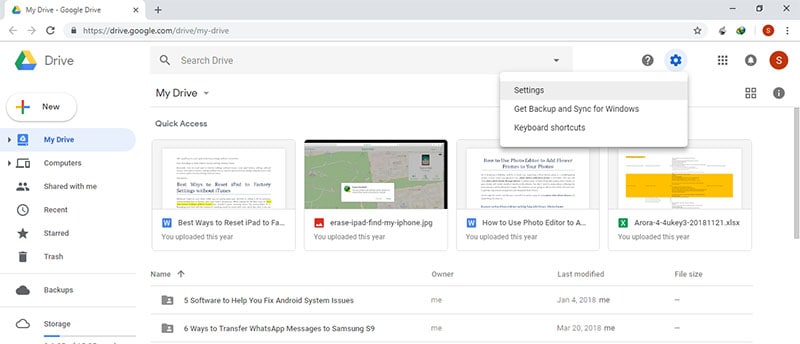
- 在“设置”中,点击左侧面板上的“管理应用程序”选项卡。 在那里搜索“WhatsApp”文件夹。
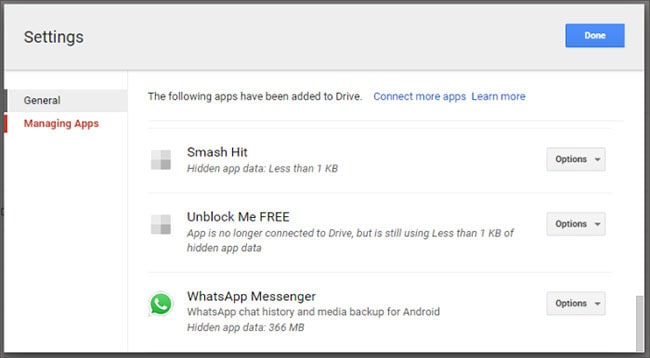
- 整个数据列表将显示在此处。 按照字母顺序并在那里找到WhatsApp备份。
将 WhatsApp 备份从 Google Drive 转移到 iCloud
目前,将 WhatsApp 备份从 Google Drive 转移到 iCloud 的最可靠解决方案是这样的:
- 将 WhatsApp 备份从 Google Drive 恢复到 Android。
- 将 WhatsApp 从 Android 转移到 iOS。
- 将 iOS 的 WhatsApp 备份到 iCloud。
否则,将 WhatsApp 备份从 Google Drive 转移到 iCloud 是一项艰巨的任务。
这是因为仅仅用一个单一的过程还不可能完成它。 您知道,对于 Android 设备,WhatsApp 消息存储在 Google Drive 中。 但是,在 iOS 设备中,iCloud 是具有不同文件格式的存储库。
Google Drive 和 iCloud 都使用加密协议来保护您的数据免受任何类型的黑客或未经授权的拦截器的侵害。 但是,iCloud 使用的加密协议与 Google Drive 使用的完全不同。 最终,直接将 WhatsApp 备份从 Google Drive 传输到 iCloud 的任务几乎是不可能的。
从 Google Drive 读取 WhatsApp 备份
WhatsApp 的 Google Drive 备份不可读,因为出于安全原因,WhatsApp 聊天是端到端加密的。 您只能在 Google 驱动器上找到备份并将其还原到设备或其他计算机后才能读取备份。 恢复完成后,您可以阅读消息。

